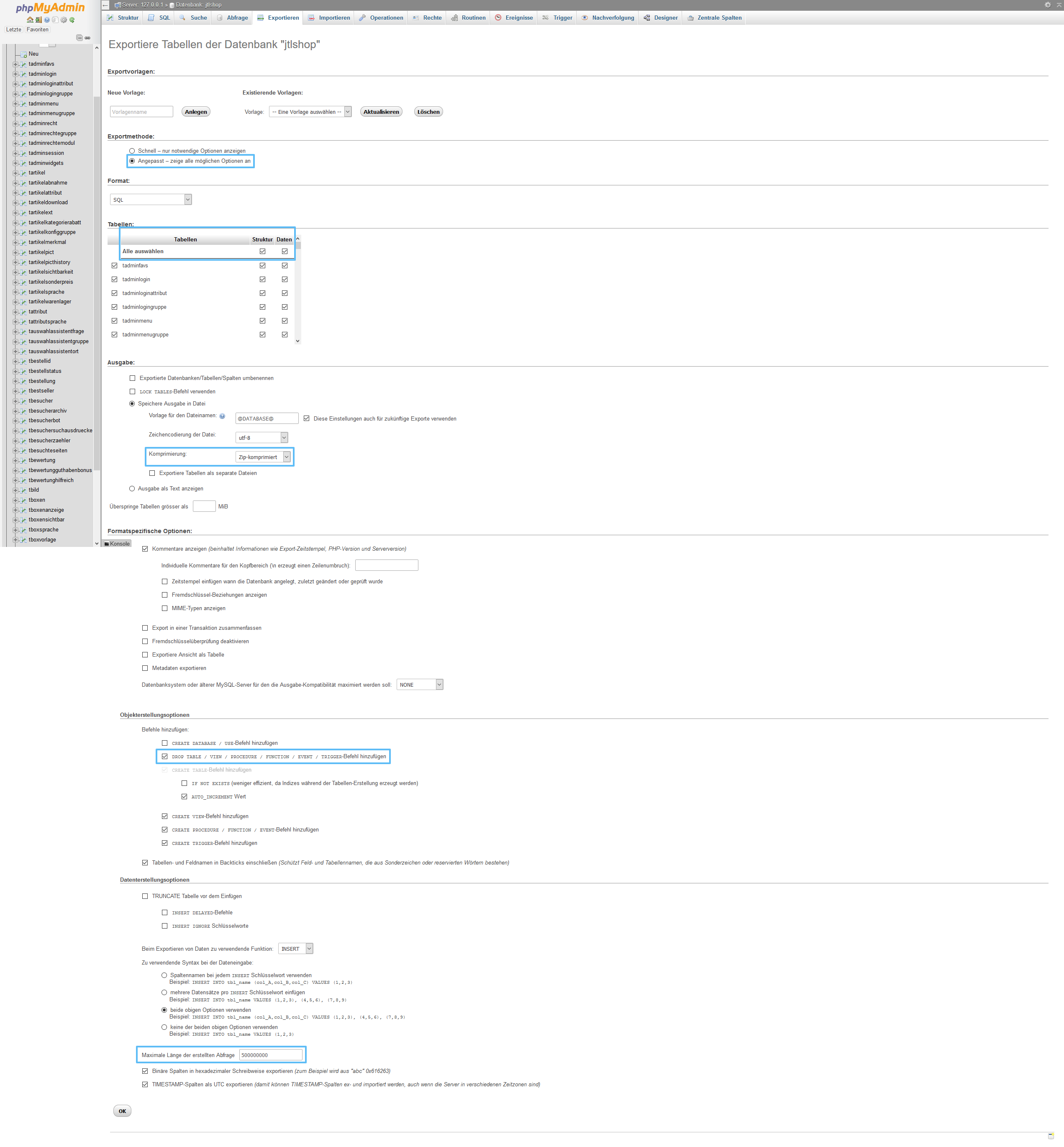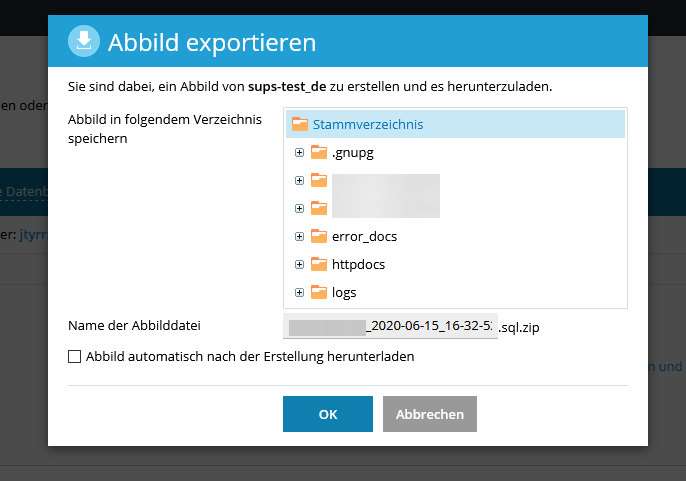Datenbank-Backups von JTL-Shop erstellen
Ihre Aufgabe/Ausgangslage
Allgemeine Hinweise zum Thema Backups von JTL-Shop
Die Daten, die Ihren JTL-Shop ausmachen, setzen sich aus drei Quellen zusammen:
Um also umfassend vor Datenverlust geschützt zu sein, müssen Sie Backups für alle drei Orte erstellen bzw. erstellen lassen. Je nach Aktivität empfehlen sich folgende Abstände:
Unterschied zwischen regulärem und gesondertem Backup
Grundsätzlich wird zwischen regulären und gesonderten Backups unterschieden.
Reguläres Backup: Dieses wird in der Regel vom Hoster automatisch in regelmäßigen Abständen (z. B. einmal jede Nacht) angelegt und eine gewisse Zeit lang aufbewahrt. Bei einem unerwarteten Datenverlust kann man es zur Wiederherstellung nutzen.
Gesondertes Backup: In manchen Situationen empfiehlt es sich, gesonderte Backups anzulegen, zum Beispiel weil Sie kritische Änderungen durchführen werden. Das einfachste Beispiel ist ein Versions-Update.
Bei gesonderten Backups müssen Sie einige Dinge beachten, damit es hinterher nicht zu Fehlern, Datenverlust oder auch „Datenbank-Asynchronität“ kommt.
JTL-Shop arbeitet mit JTL-Wawi zusammen. Beide nutzen eigenständige Datenbanken (JTL-Wawi: MSSQL-Datenbank, JTL-Shop: MySQL-Datenbank), welche über den Onlineshop-Abgleich synchronisiert werden. Von einer Asynchronität spricht man, wenn trotz erfolgtem Abgleich die Daten in JTL-Wawi und JTL-Shop nicht gleich sind.
Beispiele:
Ursprung dieser Fehler können auch Cache- oder generelle Abgleich-Probleme sein. Prüfen Sie also zunächst im Backend von JTL-Shop Browsercache, Templatecache und ObjectCache unter System > Cache.
So eine Asynchronität kann aber auch erzeugt werden, wenn ein altes Datenbank-Backup eingespielt wird.
Beispiel:
Schritt 1: Vorbereitungen für das Backup
Bevor Sie ein Backup erstellen, sollten Sie einige Vorbereitungen treffen, die es Ihnen hinterher erlauben, die geplanten Wartungsarbeiten bzw. Änderungen durchzuführen.
- Setzen Sie Ihren JTL-Shop im Backend unter Einstellungen > Global in den Wartungsmodus.
- Führen Sie ab jetzt keinen Abgleich mehr mit JTL-Wawi durch. Falls Sie den Hintergrunddienst JTL-Worker einsetzen, beenden Sie diesen und deaktivieren Sie ihn in JTL-Wawi unter Admin > JTL-Worker.
- Verändern Sie ab jetzt auch keine Einstellungen im Backend mehr.
Schritt 2: Backup der Datenbank von JTL-Shop erstellen
Datenbank-Backups von JTL-Shop werden auch SQL-Dumps genannt. Diese beinhalten die gesamte Datenbank von JTL-Shop, inklusive aller dort gespeicherten Daten, wie beispielsweise Bestellungen, Kunden und Einstellungen zu Newsletter-Empfängern. Sie enthalten keine installations- bzw. konfigurationsspezifischen Daten (z. B. Datenbank-Zugangsdaten zur Verbindung von Shop-Dateien mit der Datenbank; Blowfishkey zur Ver- und Entschlüsselung von Kundendaten), Templates, Artikelbilder, etc. Um diese zu sichern, müssen Sie die Shop-Dateien aus dem Root-Verzeichnis auf dem Server sichern.
Grundsätzlich sollten Sie Datenbank-Backups immer von einem Experten durchführen lassen. Idealerweise macht dies Ihr Hoster/Internet-Provider, ein speziell dafür zuständiger Serveradministrator oder ein Servicepartner von JTL. Diese wissen in der Regel auch am besten, wie sie den Backup-Prozess automatisieren können und erkennen frühzeitig, ob es Probleme geben könnte.
Sollten Sie dennoch ein Backup selbst anlegen, hängen die Möglichkeiten hier speziell vom individuellen Hoster ab. Wir empfehlen daher, dass Sie zuerst bei Ihrem Hoster nachfragen.
Wir erklären hier kurz die Möglichkeit über PHPMyAdmin, die fast überall verfügbar ist und anschließend die Möglichkeit über Plesk, die z.B. bei einem bei JTL gehosteten Shop möglich ist.
Möglichkeit 1: Backup via PHPMyAdmin
- Öffnen Sie PHPMyAdmin und klicken Sie im Bereich Datenbanken auf die Datenbank, für die Sie ein Backup erzeugen möchten.
- Wechseln Sie in die Registerkarte Exportieren.
- Setzen Sie in PHPMyAdmin für einen Export der JTL-Shop Datenbank folgende Einstellungen:
Ihre Einstellungen sehen dann folgendermaßen aus:
- Klicken Sie auf OK, um das DB-Backup zu erstellen. Anschließend können Sie es lokal auf Ihrer Festplatte speichern. Fahren Sie mit Schritt 3 fort.
Möglichkeit 2: Backup via Plesk
Mehr Infos zu Plesk und wie Sie als Hostingkunde bei JTL darauf zugreifen, finden Sie unter E-Mail-Adressen und FTP-Zugänge für JTL-Shop-Hosting verwalten.
- Loggen Sie sich in Ihren Plesk-Account ein.
- Klicken Sie auf Datenbanken > Abbild exportieren.
- Im nächsten Schritt müssen Sie das Zielverzeichnis angeben. Wir empfehlen hier das Verzeichnis /httpdocs/export/backup (dieses ist via .htaccess vor direktem Zugriff geschützt; Sie können also via Browser die Sicherung nicht herunterladen, aber via FTP und Plesk-Filebrowser darauf zugreifen). Sie können hier auch wählen, ob die Datei sofort heruntergeladen werden soll.
- Klicken Sie auf OK, um das Backup zu erstellen und fahren Sie mit Schritt 3 fort.
Schritt 3: Nachbereitungen
- Führen Sie Ihre notwendigen Arbeiten aus (z. B. das Update, zur Anleitung Update durchführen).
- Prüfen Sie, ob Ihr JTL-Shop schwerwiegende Fehler aufweist. Dabei helfen Ihnen die verschiedenen integrierten Prüfmethoden unter Fehlerbehebung > Diagnose > Dateistruktur, Verzeichnisrechte bzw. Datenbankstruktur. Darüber hinaus empfehlen wir Ihnen, sich Ihren Onlineshop nach den Änderungen selbst einmal genau anzusehen und alle wichtigen Funktionen zu prüfen.
- Treten keine Fehler auf, dürfen Sie ab jetzt den Onlineshop-Abgleich wieder durchführen, ggf. den Hintergrunddienst JTL-Worker reaktivieren und mit Ihren normalen Arbeiten fortfahren. Wenn Fehler auftreten, lesen Sie die Anleitung Datenbank-Backup wieder einspielen.
- Deaktivieren Sie den Wartungsmodus unter Einstellungen > Global.